삼성폰에서 갤럭시 AI 끄는 방법

삼성폰에서 Galaxy AI를 더 이상 사용할 필요가 없다면, 매우 간단한 작업으로 끌 수 있습니다. 삼성 휴대폰에서 Galaxy AI를 끄는 방법은 다음과 같습니다.
절전 모드는 장치를 완전히 끄지 않고 일시적으로만 쉬게 하는 방법으로 계속하는 데 도움이 되지만 때때로 이 절전 모드는 다시 절전 모드로 전환됩니다. 그래서 WebTech360은 Windows 10에서 절전 모드를 끄는 방법을 보여주고자 합니다 . 아래 기사를 통해 이 유용한 도구를 사용하는 방법을 알아봅시다!
Windows 10에서 절전 모드를 끄려면 아래 지침을 따르십시오.
1단계: 먼저 Windows 설정 Win 10 인터페이스를 열어야 합니다. 시작 메뉴 로 이동하고 설정 (톱니바퀴 아이콘 포함) 을 선택하기 만 하면 됩니다. 빨리 열려면 Windows 키 + I를 누릅��다 .
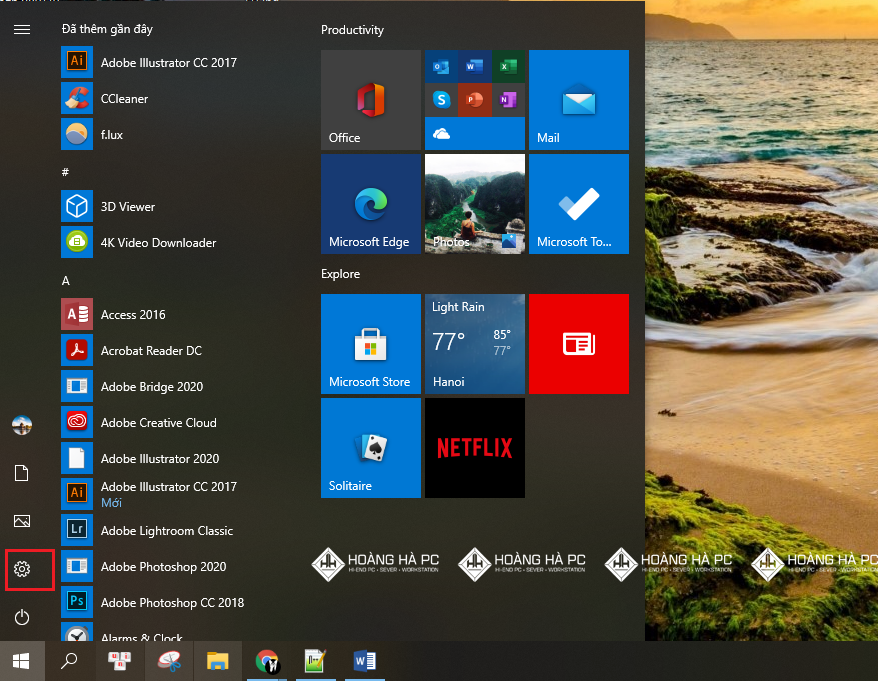
2단계: Windows 설정 창 에서 시스템을 선택하여 시스템을 설치합니다.
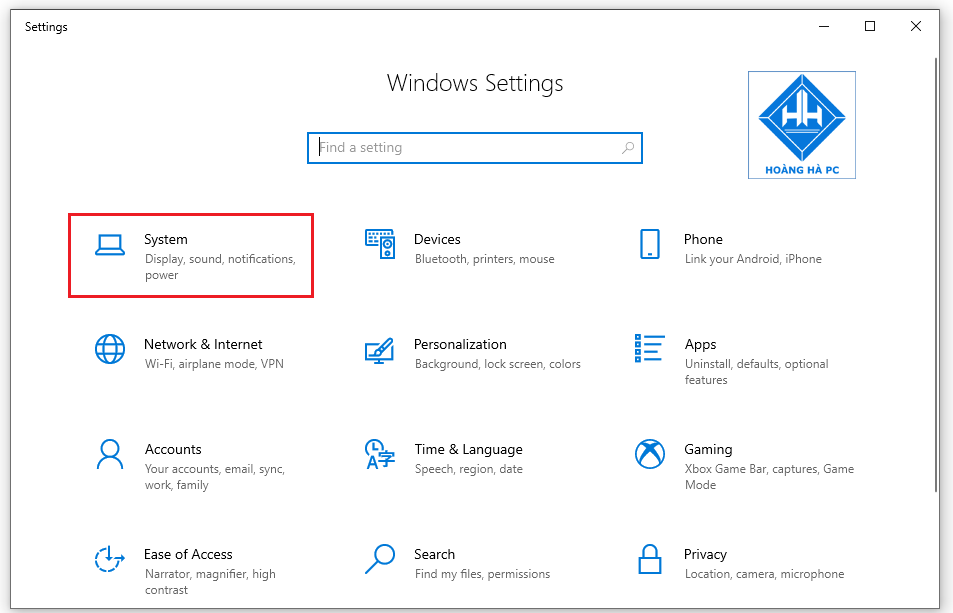
3단계: 새 인터페이스가 나타나면 화면 왼쪽 열에서 전원 및 절전 항목 모드를 선택합니다 .
4단계: 이제 수면 섹션 에 새로운 옵션이 나타납니다 .
랩탑의 절전 섹션에는 두 가지 옵션이 있습니다.
- 배터리 전원을 사용할 때 다음 시간 이후에 PC가 절전 모드로 전환됨: 배터리 전원을 사용하면 일정 시간이 지나면 컴퓨터가 자동으로 절전 모드로 전환됩니다...
- 전원을 연결하면 다음 시간 이후에 PC가 절전 모드로 전환됨: 전원을 연결하면 일정 시간 후에 컴퓨터가 자동으로 절전 모드로 전환됩니다...
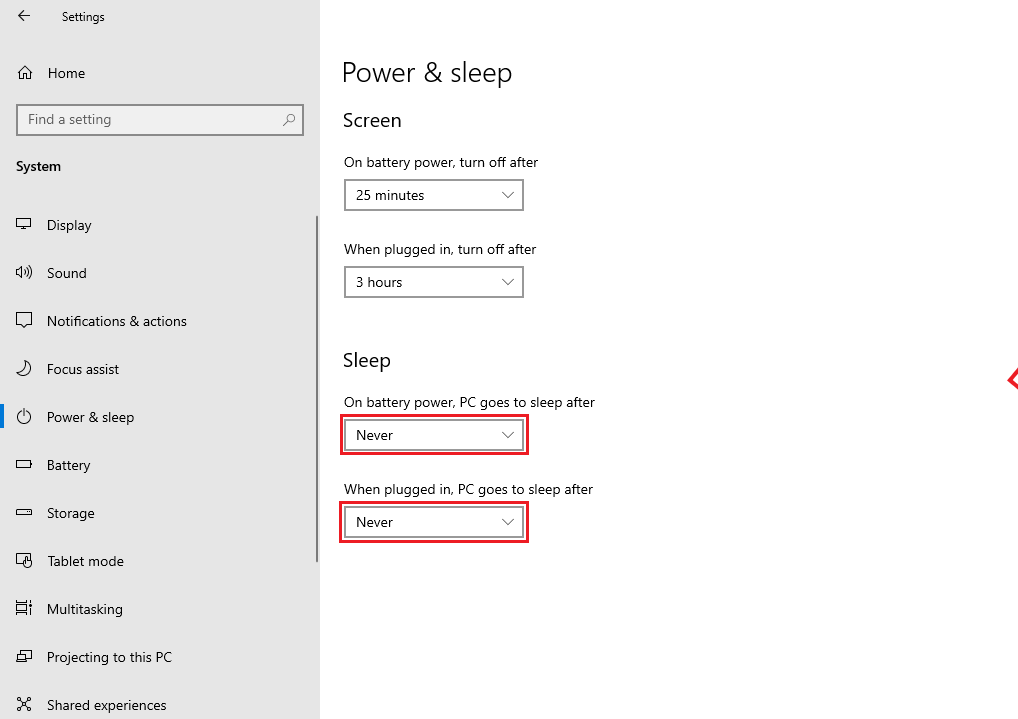
이와 함께 원하는 대로 변경할 수 있는 각 옵션 아래에 해당 기간이 있습니다. Windows 10에서 절전 모드를 비활성화하려면 각 옵션에 대해 안 함을 선택하십시오 . 컴퓨터가 절전 모드로 전환되는 시간을 변경하도록 선택할 수도 있습니다. 적절한 시간 간격을 선택하십시오. 배터리 모드의 경우 더 짧고 전원이 연결된 경우에는 더 깁니다.
PC에서는 절전 섹션에 옵션이 나타납니다.
- "PC가 연결되면 다음 시간 이후에 절전 모드로 전환됨" 섹션에서 " 안 함 " 모드를 선택하여 Windows 10에서 절전 모드를 끕니다!
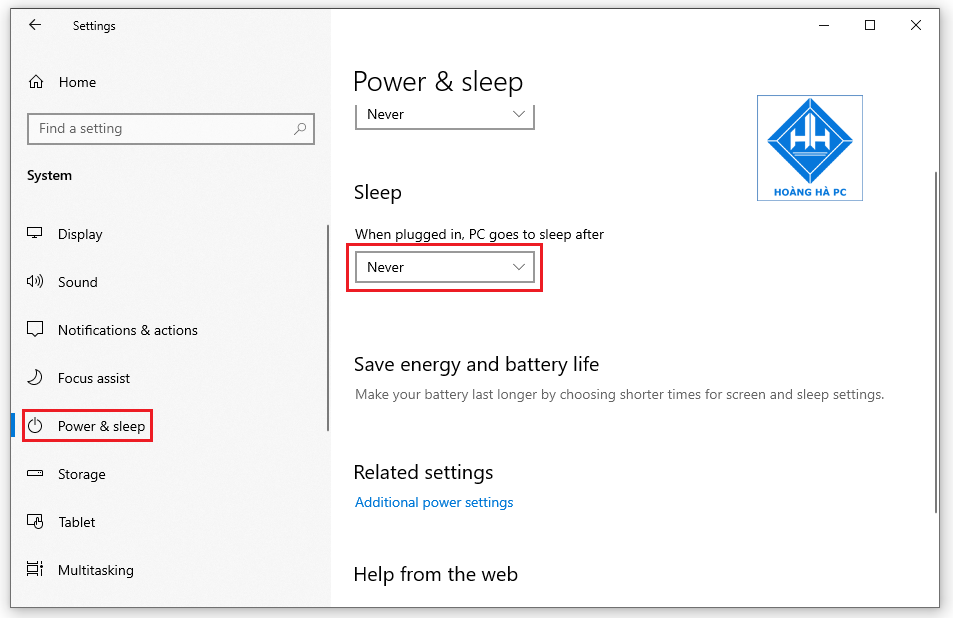
참고: PC를 사용하는 경우 위와 같이 두 가지 옵션이 모두 표시되지 않습니다. PC에는 배터리 모드(배터리 전원)가 없습니다. 새 노트북이나 컴퓨터의 경우 위의 지침과 같이 둘 다 있습니다.
WebTech360이 보여주고자 하는 Windows 10에서 절전 모드를 끄는 또 다른 방법은 전원 옵션을 사용하는 것입니다 . 이를 위해 다음을 수행합니다.
1단계: 전원 및 절전 모드를 엽니다 . 이 작업은 Windows 설정을 사용하여 Windows 10에서 절전 모드를 끄는 처음 세 단계를 따릅니다 .
2단계: 관련 설정 섹션 에서 추가 전원 설정을 선택합니다 .
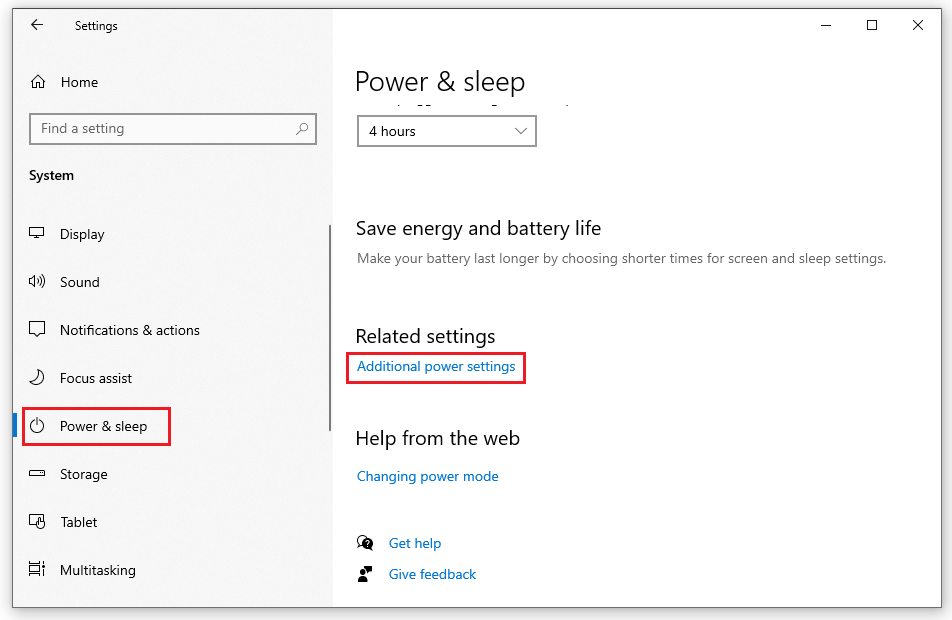
3단계: 전원 옵션 창이 나타납니다. 컴퓨터가 절전 모드일 때 변경을 선택합니다 .
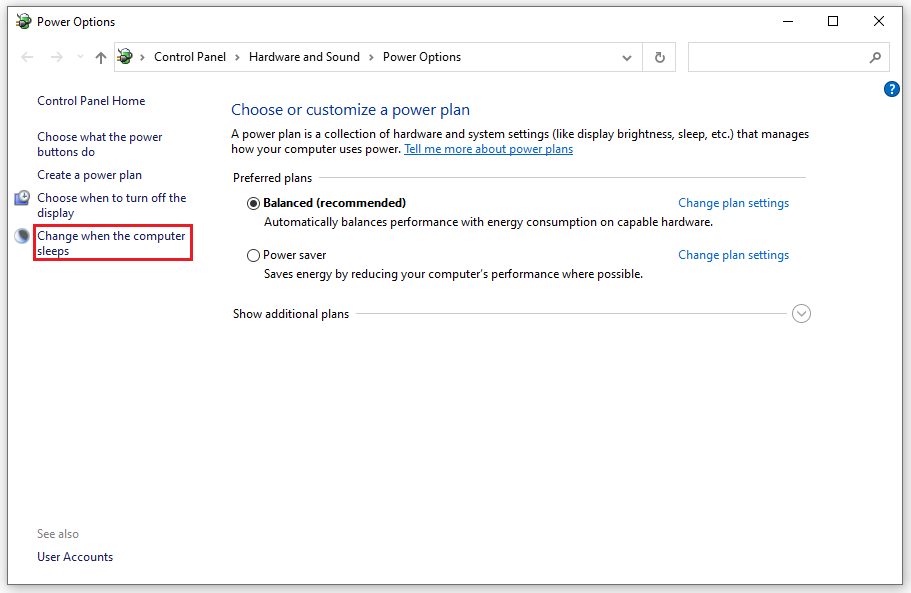
4단계: 표시되는 계획 설정 편집 창 에서.
랩탑의 경우 다음도 표시됩니다.
- Put the computer to sleep(컴퓨터를 절전 모드로 전환) 섹션의 On Battery (배터리 사용) 및 Plugged In (전원 연결) 항목 2개 .
두 옵션의 기본 상태는 Never 입니다 . 컴퓨터의 절전 모드로 전환되는 시간을 재설정하려는 경우 사용자 지정할 수도 있습니다.
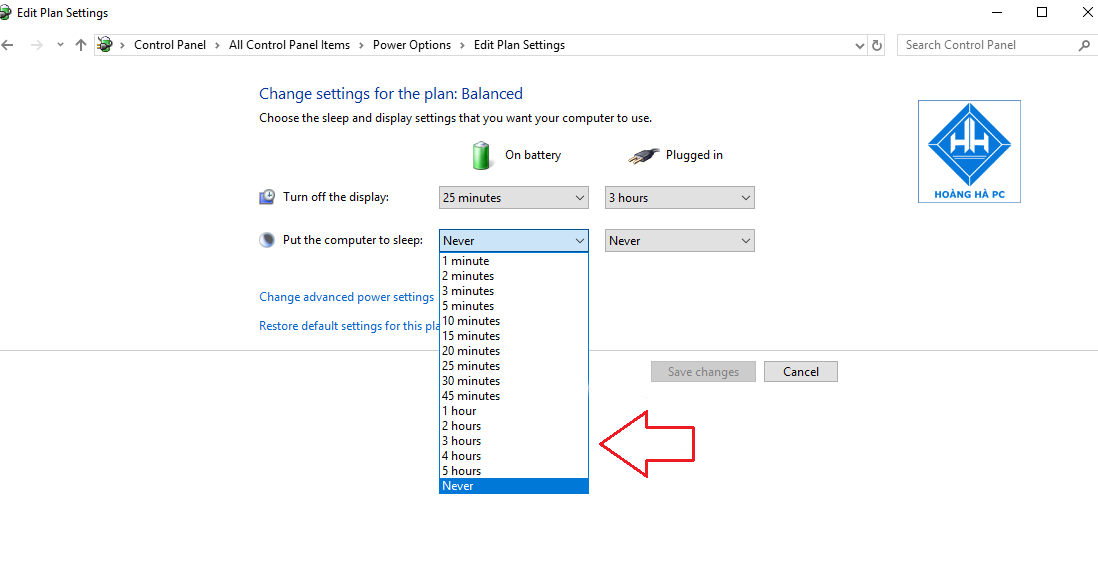
PC 데스크톱용
- " 컴퓨터를 절전 모드로 전환 " 섹션 에서 " 사용 안 함 "을 선택합니다.
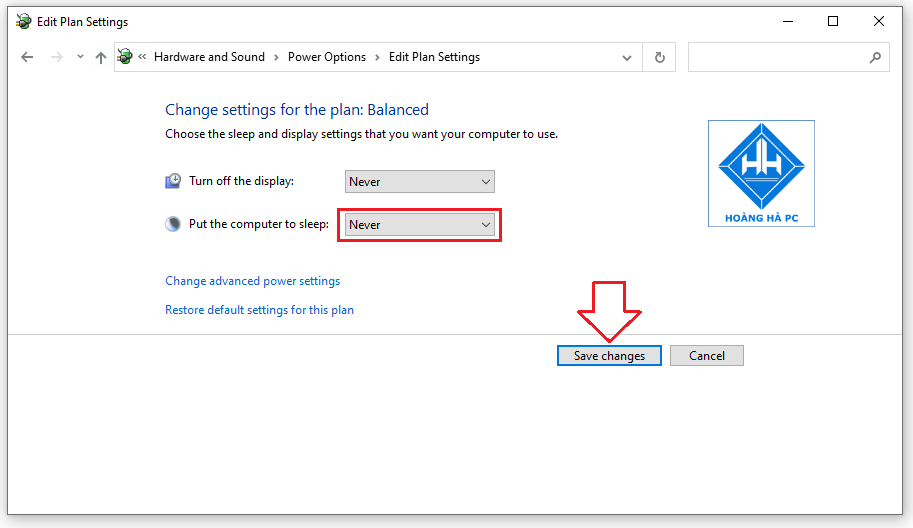
5단계: 변경 사항 저장을 클릭하여 새로 변경된 설정을 저장합니다. 따라서 Windows 10에서 절전 모드 종료를 수행할 수 있습니다!
Windows 10에서 절전 모드를 끄는 빠른 방법 중 하나는 바로 가기를 사용하는 것입니다. 다음은 참조할 수 있는 바로 가기를 사용하는 몇 가지 간단한 방법입니다.
이 방법의 핵심은 빠른 키 시퀀스를 사용하는 것입니다. 이 방법의 장점은 많은 유형의 응용 프로그램에서 사용할 수 있고 설정 없이 작업할 수 있다는 것입니다.
Power User를 열려면 Windows + X 키 조합을 누르고 있으면 됩니다 . U 키를 누르고 마지막으로 S 키를 누릅니다 . 따라서 컴퓨터가 쉽고 빠르게 절전 상태에 들어갔습니다. 또는 컴퓨터를 최대 절전 모드 로 전환하려면 S 키 대신 H 키를 선택하기만 하면 됩니다 .
일반적으로 Alt + F4 키 조합은 현재 사용 중인 창을 닫는 기능이 있습니다. 그러나 당신이 모를 수 있는 또 다른 기능은 Windows 10의 절전 모드 바로 가기입니다.
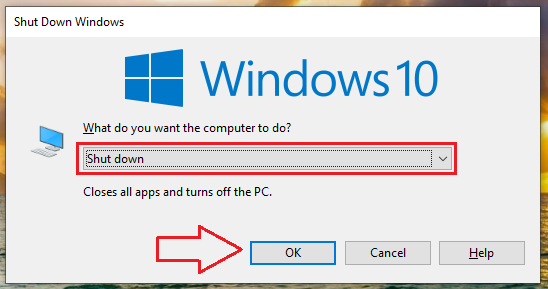
작업은 매우 간단합니다. Windows + D 키 조합을 누릅니다 . 그런 다음 Alt + F4를 눌러 Windows 종료 대화 상자를 엽니다 . 컴퓨터 에서 무엇을 하시겠습니까? 아래에 옵션이 있습니다. 시스템에 따라 기본 상태는 Sleep 또는 Shutdown 으로 표시됩니다 . Windows 10에서 절전 모드를 끄려면 절전을 선택 하고 확인을 클릭합니다 . 또는 다른 옵션을 선택하고 확인을 클릭할 수도 있습니다 .
이 작업은 위의 방법보다 복잡하지만 한 번만 설정하면 사용할 수 있으므로 나중에 많은 시간을 절약할 수 있습니다. 다음 순서로 하면 됩니다.
1단계: 바탕 화면에서 마우스 오른쪽 버튼을 클릭하고 새로 만들기 → 바로 가기 명령을 실행합니다 .
2단계: 바로 가기 만들기 창 에서 Rundll32.exepowrprof.dll,SetSuspendState 0,1.0 명령을 입력 하고 다음을 클릭합니다 .
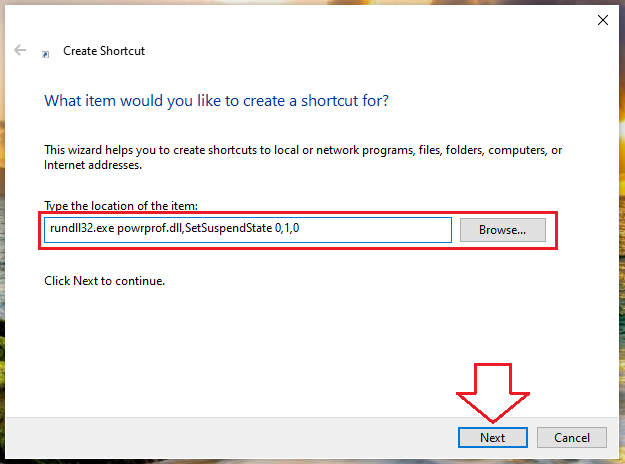
3단계: 이 파일의 이름을 Sleep 으로 변경 하고 완료 를 클릭하여 완료합니다.
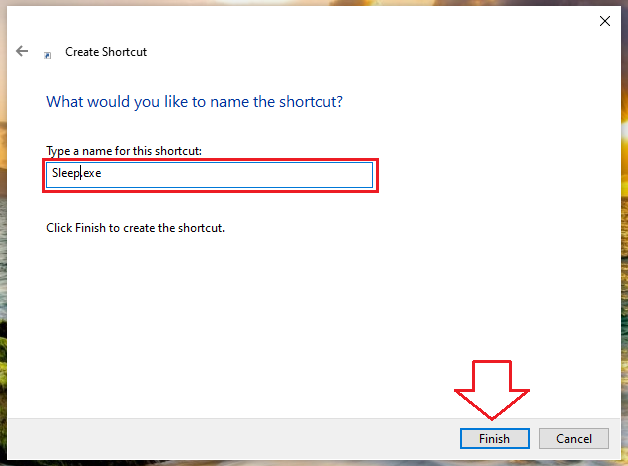
이제 바탕화면에 바로가기가 생성됩니다. 사용하고 싶을 때 이 파일을 두 번 클릭하면 완료됩니다.
참고: 다음과 같은 다른 명령과 마찬가지로 종료 또는 다시 시작에 대한 바로 가기를 만들 수도 있습니다
- 종료: Shutdown.exe -s -t 00.
- 재시작: Shutdown.exe -r -t 00.
- 잠금: Rundll32.exe User32.dll, LockWorkStation.
이 기사가 장치가 자동으로 절전 모드로 전환되는 경우를 피하기 위해 Windows 10에서 절전 모드를 끄는 여러 가지 방법을 제공하기를 바랍니다 . 성공을 기원합니다!
삼성폰에서 Galaxy AI를 더 이상 사용할 필요가 없다면, 매우 간단한 작업으로 끌 수 있습니다. 삼성 휴대폰에서 Galaxy AI를 끄는 방법은 다음과 같습니다.
인스타그램에 AI 캐릭터를 더 이상 사용할 필요가 없다면 빠르게 삭제할 수도 있습니다. 인스타그램에서 AI 캐릭터를 제거하는 방법에 대한 가이드입니다.
엑셀의 델타 기호는 삼각형 기호라고도 불리며, 통계 데이터 표에서 많이 사용되어 숫자의 증가 또는 감소를 표현하거나 사용자의 필요에 따라 모든 데이터를 표현합니다.
모든 시트가 표시된 Google 시트 파일을 공유하는 것 외에도 사용자는 Google 시트 데이터 영역을 공유하거나 Google 시트에서 시트를 공유할 수 있습니다.
사용자는 모바일 및 컴퓨터 버전 모두에서 언제든지 ChatGPT 메모리를 끌 수 있도록 사용자 정의할 수 있습니다. ChatGPT 저장소를 비활성화하는 방법은 다음과 같습니다.
기본적으로 Windows 업데이트는 자동으로 업데이트를 확인하며, 마지막 업데이트가 언제였는지도 확인할 수 있습니다. Windows가 마지막으로 업데이트된 날짜를 확인하는 방법에 대한 지침은 다음과 같습니다.
기본적으로 iPhone에서 eSIM을 삭제하는 작업도 우리가 따라하기 쉽습니다. iPhone에서 eSIM을 제거하는 방법은 다음과 같습니다.
iPhone에서 Live Photos를 비디오로 저장하는 것 외에도 사용자는 iPhone에서 Live Photos를 Boomerang으로 매우 간단하게 변환할 수 있습니다.
많은 앱은 FaceTime을 사용할 때 자동으로 SharePlay를 활성화하는데, 이로 인해 실수로 잘못된 버튼을 눌러서 진행 중인 화상 통화를 망칠 수 있습니다.
클릭 투 두(Click to Do)를 활성화하면 해당 기능이 작동하여 사용자가 클릭한 텍스트나 이미지를 이해한 후 판단을 내려 관련 상황에 맞는 작업을 제공합니다.
키보드 백라이트를 켜면 키보드가 빛나서 어두운 곳에서 작업할 때 유용하며, 게임 공간을 더 시원하게 보이게 할 수도 있습니다. 아래에서 노트북 키보드 조명을 켜는 4가지 방법을 선택할 수 있습니다.
Windows 10에 들어갈 수 없는 경우, 안전 모드로 들어가는 방법은 여러 가지가 있습니다. 컴퓨터를 시작할 때 Windows 10 안전 모드로 들어가는 방법에 대한 자세한 내용은 WebTech360의 아래 기사를 참조하세요.
Grok AI는 이제 AI 사진 생성기를 확장하여 개인 사진을 새로운 스타일로 변환합니다. 예를 들어 유명 애니메이션 영화를 사용하여 스튜디오 지브리 스타일의 사진을 만들 수 있습니다.
Google One AI Premium은 사용자에게 1개월 무료 체험판을 제공하여 가입하면 Gemini Advanced 어시스턴트 등 여러 업그레이드된 기능을 체험할 수 있습니다.
iOS 18.4부터 Apple은 사용자가 Safari에서 최근 검색 기록을 표시할지 여부를 결정할 수 있도록 허용합니다.













